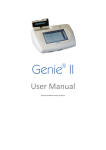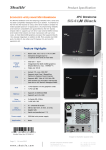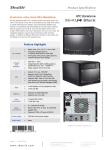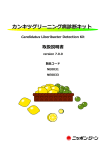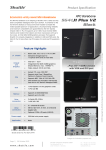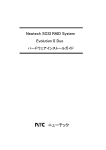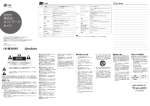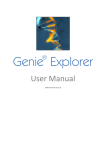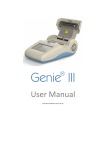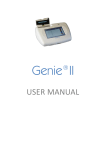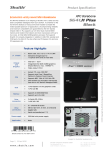Download 等温増幅蛍光測定装置 Genie III 取扱説明書
Transcript
等温増幅蛍光測定装置 ® Genie III 取扱説明書 (簡易版 Version 2.0) 製品コード NE5011 安全上の注意 必ずお守りください この装置は通常の使用方法を考慮して、使用中の危険を避けるように設計されていますが、装置 本体、使用者、あるいは使用者の周囲の方々に対する危険を避けるために、装置をセットアップ、使 用する前にこの取扱説明書を注意深くお読みください。この装置の正しい使用方法に関して不明な点 がある場合には、株式会社ニッポンジーンまでお問い合わせください。 装置を分解しないでください。火災や感電、故障の原因となります。 この装置は、医療行為および臨床診断等の目的においては使用できません。 注意表示に関して: 一般的な注意、警告、危険 感電注意 使用方法を誤った場合、人への危害、財産の損害、 火災や感電、故障の原因となる場合があります。 高温注意 使用上の注意 本取扱説明書によって定められていない方法でこの装置を扱うと、使用者あるいは装置 に損傷を与える恐れがあります。 この装置を設置する台が水平で安定しており、装置が転倒しないことを確認してくださ い。また設置台が装置の重量やサイズに適していることを確認してください。もし装置が落 下した場合は、装置に損傷を与える可能性があります。 装置のカバー (測定部の蓋) を持って装置を持ち上げないでください。移動する際は、底 面あるいは側面を持つようにしてください。 この装置は電動装置です。装置に通電する前に電源の電圧設定が正しいことを確認して ください。電圧が不明な場合は、電気技術者にご相談ください。装置の底面に規格を記した ラベルが貼付されていますので必要な場合は参照してください。 装置を移動させる場合は、事前に必ず電力を遮断してください。主電源を切り、電源アダ プタの電源ケーブルをコンセントから外してください。また、後部の電源プラグから電源アダ プタのピンジャックを外してください。 装置の内部は浸水から保護されるよう設計されていますが、この装置は IP 保護等級の 承認を受けていません。もし液体が装置の上にこぼれ、内部に浸透した場合、電圧により 危険な状態を引き起こす恐れがあります。 危険を招くような水こぼれが発生した場合は、ただちに電源ケーブルをコンセントから外 してください。装置に通電している状態で装置あるいは液体には絶対に触れないでくださ い。 1 電源の切断方法 電源ケーブルをコンセントから外すことにより電源を切断します。 その他の注意事項 使用中はサンプルホルダおよびカバーが高温になりますので、触れないでください。 装置からの液体の安全な除去は使用した化学物質によって異なります。また使用環境の 安全の基準を満たすには、その液体 (試薬) に関する正しい知識が必要です。 上記の注意事項は補助的な内容であり、全ての安全性を保証するものではありません。使用の際 は、その場所で定められた安全基準を適用してください。不明な点がある場合は、株式会社ニッポン ジーンまでお問い合わせください。 本取扱説明書は OptiGene 社 (英国) 発行の Manual の記載内容を基に作成された簡易版です。詳 細な使用方法に関しては、OptiGene 社のホームページないしは株式会社ニッポンジーンのホームペ ージから Manual をダウンロードして下さい。 OptiGene Ltd. http://www.optigene.co.uk/support/ (英文) 株式会社ニッポンジーン http://nippongene-analysis.com/genie3-fs.htm 2 目次 ページ I 製品説明 ··················································································································································································· 6 1. 装置と付属品の確認 2. Genie® III の仕様 3. Genie® III の性能 II Genie® III のセットアップ ······················································································································································· 8 1. Genie® III の設置 2. 電源接続 3. バッテリーモニター 4. タッチスクリーンの明るさ調節 III インターフェース··································································································································································· 11 1. Genie® III ウェルカムウインドウ 2. メインメニュー 3. 初期設定 4. ツールボックス 5. 測定 6. ウェルネーム 7. アクティブウインドウ IV 外部 PC との接続 ······························································································································································· 18 1. Genie® Explorer のインストール 2. Genie® III ソフトウェアのアップデート 3. Genie® Explorer 4. アクティブウインドウ 5. 解析 V 関連製品および購入について ······································································································································· 33 3 等温増幅蛍光測定装置 Genie® III 取扱説明書 (簡易版 Version 2.0) 【はじめにお読みください】 このたびは、等温増幅蛍光測定装置 Genie® III (以下、Genie® III) をお買い上げ頂き、誠にありがと うございます。この取扱説明書をよくお読みの上、正しい方法で装置を使用してください。 使用上の注意 1. Genie® III は医療機器ではありません。医療行為および臨床診断等の目的では使用できません。 2. Genie® III を使用する際は、この取扱説明書の記載内容に従ってください。記載内容と異なる使用 方法および使用目的により発生するトラブルに関しましては、株式会社ニッポンジーンでは一切 の責任を負いかねますので、あらかじめご了承ください。 3. 測定中はカバーを開けないでください。サンプルホルダが高温になっており、火傷を負う恐れが あります。また、蛍光灯などの外乱光が入ると光強度が変化し、測定に影響を及ぼします。 4. エアコンや扇風機など、送風機器の近傍で使用しないでください。 5. タッチパネルは液晶です。強い衝撃を与えたり、重いものを載せたりしないでください。 6. 検査環境の汚染を防ぐため、検査後サンプルの電気泳動法等による操作やオートクレーブ高圧 滅菌処理は行わないでください。 7. LAMP 法は栄研化学株式会社が特許を保有しています。 8. Genie® III は、株式会社富士通システムズ・イーストが運営する、e Genome Order (イーゲノムオ ーダー) より販売しています。ご購入に関しては、株式会社富士通システムズ・イーストまでお問 い合わせください。 株式会社富士通システムズ・イースト e Genome Order (イーゲノムオーダー); http://genome.e-mp.jp/ 4 消耗品 Isothermal Master Mix for Genie® III Isothermal Master Mix for Genie® III は、簡単 に等温遺伝子増幅を行うためのマスターミックス 試薬です。本品は、等温遺伝子増幅に必要な耐 熱性鎖置換型 DNA ポリメラーゼ、耐熱性無機ピ ロホスファターゼ、MgCl2、dNTPs、至適化された Buffer、二本鎖 DNA 結合性蛍光色素を含んでい ます。 Genie® III Tube Strip Genie® III では、Genie® III Tube Strip を使用し ます。指定以外の反応チューブは使用できませ んのでご注意ください。 Genie® III Cooling Block Genie® III Tube Strip 専用のアルミ製冷却ブロ ックです。 指定以外のチューブを使用すると、装置の故障の原因となる場合があります。当社の保 証は、指定以外のチューブを使用された場合の破損や故障には適用されません。 消耗品の入手方法などについては、株式会社ニッポンジーンまでお問い合わせください。商品番号 や包装単位は 33 ページ[関連製品]をご覧ください。 5 I 製品説明 1. 装置と付属品の確認 本装置には下記の構成品が含まれていますので確認してください。 1台 Genie® III 本体 電源アダプタ 1基 電源ケーブル 1本 外部 PC 接続用ケーブル 1本 USB メモリ 1個 タッチペン 1本 6 2. Genie® III の仕様 項目 サンプル数 サンプルの容量 外形寸法 重量 電源 加熱方法 冷却方法 温度調節 調節範囲 温度分解能 プレヒート機能 蛍光検出 方式 表示 ワイヤレス機能 外部通信機能 環境温度 内部バッテリー容量 バッテリー充電時間 仕様 8 ウェル x 1 10-150 µl (専用反応チューブを使用) 縦 250 mm x 横 165 mm x 高さ 85 mm 1.75 kg DC 19 V (電源アダプタを使用) 4 ゾーン独立デジタル PID 制御およびヒートリッド ファンによる空冷方式 常温-100˚C 0.1˚C 50-70˚C 多色蛍光検出 470 nm excitation、510-560 nm emission 590 nm excitation、> 620 nm emission カラーLCD 480x272 タッチスクリーン GPS、Bluetooth 2.0 USB 2.0 ポート 測定: 0-40˚C 保管: 20-70˚C 40 Wh < 1.5 時間 3. Genie® III の性能 LAMP (Loop-mediated Isothermal Amplification) 法などの等温遺伝子増幅 二本鎖 DNA 結合性蛍光分子による遺伝子増幅モニタリング 会合曲線の分析による反応産物の特定 (会合曲線解析) ブロック温度勾配機能による至適反応温度の推定 アミノ酸結合性系高分子とタンパク質の熱変性による融解曲線解析 7 II Genie® III のセットアップ 1. Genie® III の設置 Genie® III は、振動、衝撃、湿気の影響がない水平な台に設置してください。機器は設置台の中央 に置き、周辺には障害物が常に無いようにしてください。 機器正面からの吸気を過度に妨げないよう注意してください。また、機器後部の排気口は塞がな いでください。このような場所に機器を設置して空気の流れを制限すると、稼働を妨げ、性能に影 響を与えます。 延長コードの使用による故障を防ぐため、コンセントが近くにある場所に機器を設置してください。 機器は流し台などの近傍から離れた場所に設置してください。水による故障が疑われる場合は操 作をしないように注意してください。 2. 電源接続 開梱後、Genie® III はすぐに使用できます。最初に、 電源アダプタと電源ケーブルを接続し、電源ケーブル を機器背面の電源ソケットおよびコンセントに接続し てください。 機器の背面には電源スイッチがあり、スイッチを入 れると起動音が鳴り、Genie® III が起動します。 USB ポート 電源ソケット 電源スイッチ 8 3. バッテリーモニター Genie® III は充電式のバッテリーを内蔵しています。バッテリーモニターのアイコンは、ステータスバ ー内の日付時刻の右側に表示されています。 バッテリーモニターのアイコンを押すと、バッテリー情報が ポップアップ表示されます。 バッテリー情報を閉じるには、ポップアップ表示画面を押し てください。 バッテリーは、Genie® III がコンセントに接続され、電源が ON の状態でのみ充電されま す。その際、ユーティリティウインドウに表示されている を長押しすると Genie® III を終了さ せることができます。バッテリーが完全に充電されるまで LED は点灯しています。この時点 で機器背面にある電源スイッチを切ると Genie® III の電源は OFF になります。 バッテリー情報画面が表示されていない状態 バッテリーが 78%充電されている状態 バッテリーが 100%充電された状態 9 4. タッチスクリーンの明るさ調節 ステータスバー右端に表示されているスライダーを使用し て明るさを調節することができます。 10 III インターフェース Genie® III はデータの表示および入力のためにタッチスクリーンを備えています。操作の際はスクリ ーン上のキーを指で押してください。 キーを押す際に、ペン先などの器具を使用しないでください。スクリーンが損傷するおそ れがあります。操作の際には付属のタッチペンを使用してください。 1. Genie® III ウェルカムウインドウ 電源スイッチを入れると、ウインドウ上部の LED ラ ンプが琥珀色に点灯します。これが緑色になれば起 動は完了です。スクリーンに触れてメニューにアクセ スしてください。 2. メインメニュー 既定の測定を開始するためには、LAMP & Anneal あるいは Anneal をタッチします。 新しい測定条件の設定あるいは測定条件の保存を 行う場合は、Other...をタッチします。 過去の測定条件やデータを閲覧する場合は、フォ ルダアイコン をタッチします。ツールボックスを呼び 出す場合は、スパナアイコン をタッチします。 11 3. 初期設定 初めて実行する場合は日付および時刻をウインドウ下部のステータスバーで確認してください。必 要に応じて、ユーティリティにアクセスして日付および時刻の変更を行ってください。 4. ツールボックス からツールボックスを呼び出すと、 装置の詳細な設定 インターフェースの変更 などを行うことができます。 5. 測定 すぐに測定を開始する場合はメインスクリーンのボ タンをタッチしてください。ボタンをタッチすると、測定 条件のポップアップが表示されます。 Start を押すとすぐに測定が開始されます。Edit か ら測定条件を編集することも可能です。 新しい測定条件を設定する場合は、メインスクリー ンの Other...をタッチしてください。 をクリックすると、測定条件の設定画面に進みま す。 12 をクリックすると、左の画面が開きます。各フェー ズのチャート部分をタッチすると、時間および温度の 設定を行うことができます。 チャート部分をタッチすると、左の画面が開きます。 最初に、行いたいフェーズのチェックボックスを確認し てください。次に、変更したい温度ないし時間のボック スをタッチして適当な数値に変更できます。 以下のアイコンによって下記操作ができます。 :測定条件の保存 :測定条件の保存と測定の開始 :入力情報の確定 温度勾配機能を利用する場合は、左の図のように 温度の下限から上限の数字をハイフンで連結して入 力します。 13 6. ウェルネーム サンプル名を入力する場合は、各ウェルの番号を クリックします。 テキストボックスをクリックして編集を開始します。 Next をクリックすると、入力したサンプル名が保存さ れ、次のウェルの編集画面に進みます。 リターンキーをクリックすると元の画面に戻ります。 14 7. アクティブウインドウ 反応を開始すると、温度プロファイルの画面が最初に表示されます。他の画面はタブにより選択し てください。 Profile タブ 実行している測定の条件が表示されています。 上部のテキストボックスには、コメントを挿入するこ とができます。 Temp˚C タブ ブロック温度の変化を経時的にモニターします。 Extend [延長機能] 測定中に、設定した時間よりも反応時間を延長した い場合は、Extend をクリックします。ポップアップボッ クスが表示され、Yes をクリックすると増幅のフェーズ が 10 分間延長されます。 Advance [スキップ機能] 早く増幅を確認し、次の会合曲線解析のフェーズに 移行したい場合は、Advance をクリックし、同様にポッ プアップボックスの Yes をクリックします。 Stop [強制終了] 測定を途中で終了したい場合は、Stop をクリック し、同様にポップアップボックスの Yes をクリックしま す。 15 Amplification タブ 等温遺伝子増幅のステップにおける各ウェルの蛍 光強度の変化を経時的にモニターします。 1: 510-560 nm emission (FAM 等) 多色蛍光検出オプション Genie® III は波長の異なる検出チャンネルを備えて います。右端のチャンネル選択ボタンをクリックする と、チャンネルを切り換えてそれぞれの蛍光変動チャ ートを表示することができます。Amplification タブと次 の Anneal タブで使用できます。 2: > 620 nm emission (ROX 等) グラフ選択オプション 任意のウェルをクリックすると、そのウェルがハイラ イト表示されます。Amplification タブと次の Anneal タ ブで使用できます。 Anneal タブ 会合曲線解析における各ウェルの蛍光強度の変 化を温度の変化とともにモニターします。ここでは、蛍 光強度の変化を微分変換したチャートが表示されま す。 16 Results タブ 測定の結果を表示します。各ウェルにおける Isothermal Ratio のピーク時間および会合曲線解析の ピーク温度が表示されます。Genie® III では、蛍光強 度の指数関数的増幅領域 (シグナルが経時的に倍 加するフェーズ) に一致する点を自動的にピークとし て検出します。 Isothermal Ratio におけるピークの時間は、qPCR 法における Ct あるいは Cq と同様に扱います。これに より、相対的な増幅効率および曲線を導き出すことが 可能であり、定量的評価に加えて、高度に信頼性の ある判定を行うことができます。 17 IV 外部 PC との接続 1. Genie® Explorer のインストール Genie® III は単独で使用できる装置ですが、専用のソフトウェアを使用することにより、PC (Microsoft 社の Windows XP、Windows Vista、Windows 7) にデータを出力して測定データの解析や装置のアップ デートを行うことができます。 Genie® III と PC を接続する前に、あらかじめ PC に専用ソフトウェア Genie® Explorer をイ ンストールしてください。 Genie® Explorer は付属の USB メモリに格納されています。ソフトウェア及び PC の OS は 常に最新のバージョンで使用してください。 OptiGene Ltd. http://www.optigene.co.uk/support/ (英文) 株式会社ニッポンジーン http://nippongene-analysis.com/genie3-fs.htm また、Genie® Explorer には.NET Frameworks 4.0.以上があらかじめ PC にインストールされている必 要があります。必要に応じて、下記のマイクロソフト社ホームページからダウンロードしてください。 日本マイクロソフト株式会社 http://www.microsoft.com/ja-jp/download/details.aspx?id=17851 18 GenieInstall.msi を選択してインストールを開始しま す。 ウィザードに従ってインストールを進めまます。イン ストールする場所を指定し、Next >>をクリックしてくだ さい。 インストールが完了したら、Close をクリックしてイン ストーラを終了してください。その後、他のアプリケー ションをすべて終了し、PC を再起動してください。 デスクトップ上に左のアイコンが作成されます。 19 2. Genie® III ソフトウェアのアップデート Genie® III には、ファームウェアと FPGA の 2 種類の ソフトウェアが搭載されています。現在のバージョンは メニュー画面の左端に表示されます。 ファームウェア FPGA 装置シリアル番号 最新のファームウェアは OptiGene 社のホームページからダウンロードしてください。 OptiGene Ltd. http://www.optigene.co.uk/support/ (英文) .zip ファイルを開き、新フォルダを展開してください。新フォルダの中には、最新版のファームウェア (.mot) と FPGA (.rbf) が格納されています。 まず、FPGA を更新してから次にファームウェアを更新します。すでに最新版の FPGA が機器にイン ストールされている場合は、ファームウェアのみ更新します。 付属の外部 PC 接続用ケーブルを使用して Genie® III と PC を接続し、アップデートのファイルを Genie® III に直接コピーします。 20 Genie® III の Utilities タブで Update をクリックしま す。 更新ファイルを選択し、Open をクリックしてくださ い。ファイルが読み込まれ、インストールされます。 FPGA をインストールしたら、一度 Genie® III を待機 モードまたは電源 OFF にしてから再起動させると FPGA が更新されます。 ファームウェアの場合、インストールが完了すると Genie® III は自動的に再起動して、ファームウェアが更 新されます。 21 3. Genie® Explorer メインメニュー デスクトップ上のアイコンあるいは PC のスタートメ ニューから Genie® Explorer を起動します。 Genie® Explorer メインウインドウが表示されます。 Genie® III が接続されていると、メインウインドウ左 端に装置のシリアル番号が表示されます。 もし Genie® III が表示されない場合は、下端のボタ ンから装置をサーチしてください。 22 New New のボタンを押すと左のウインドウが表示されま す。詳細な設定は下部のタスクバーを使用して設定し てください。 Thermal Profile タブ Preheat/Activation 等温遺伝子増幅のステップにおける各ウェルの蛍 光強度の変化を経時的にモニターします。 Isothermal 等温遺伝子増幅の温度と反応時間を入力します。 Anneal 等温遺伝子増幅終了後の会合曲線解析の条件を 設定します。 ここでは、開始および終了の温度と、温度の転移 速度 (˚C/秒) を入力し、高い温度から徐々に温度を 低下させることで会合曲線が形成されます。 23 Advanced Ramp rate Measure period Settling time Low Gain Block Gradient Save Open Run 各フェーズについて、個別に加温、冷却の速度を調 整できます。 Isothermal および Anneal の各フェーズについて、蛍 光測定を行う間隔を設定できます。 Annealのフェーズに入る前の保温時間を示します。 蛍光インターカレーターの代わりにカルセインを使 用する場合、下記の数値を入力してGainの数値を設 定してください。Genie® IIIの光学系は非常に感度が高 いため、Gainを減少させることでカルセイン検出がで きます。 0: Normal use (デフォルト設定値) 4: Low gain for Calcein (カルセイン使用時) ブロック温度勾配機能を用いることにより、反応温 度の至適化検討が容易になります。 入力例: Mid Point Temperatureボックスに63.5˚Cと入力し、 Block Gradientボックスに7˚Cと入力した場合、63.5˚C を中央の値として、ウェル1を60˚C、ウェル8を67˚Cとす る温度勾配が形成されます。 設定した測定条件は Profile として保存することが できます。また、保存したファイルを Genie® III 本体の Profile フォルダにコピーしておけば、Genie® III から直 接測定条件を呼び出すこともできます。 保存された測定条件を呼び出すことができます。 Run をクリックすると左のウインドウが表示されま す。ここでは、ファイル名と保存する場所を指定できま す。Genie® III は 1 個のブロックを搭載していますの で、A ブロックのみ選択可能です。 24 Graph Options ここでは、サンプル名およびグラフの色と線種の入 力、グラフを可視化するかどうかの選択が可能です (グラフを非表示にしてもデータは保存されます)。 左のウインドウでは、各グラフのパラメータ設定を 行うことができます。 Channels Genie® III では複数のチャンネルを使用することが できます。 25 4. アクティブウインドウ プロファイル設定後、 を押して反応をスタートさせて下さい。 アイコンが表示されない場合は、メインウインドウ左端の Genie® III にチェックが入っているかを確認し て下さい。 Profile Profile では測定条件を設定できます。 Temperature 測定を開始すると左のウインドウが表示されるの で、ヒートリッドおよびヒートブロックの温度が設定通り かどうか確認してください。反応中、Profile タブではブ ロックおよびヒートリッドの温度をモニターできます。 各ブロックの温度も、データとして保存されます。 Amplification Amplification タブでは、蛍光強度の変化を経時的 にプロットします。 26 Amplification rate Amplification rate タブでは、Amplification タブにおけ る蛍光強度の指数関数的増幅領域 (シグナルが経 時的に倍加するフェーズ) に一致する点を自動的に ピークとしてプロットします。Isothermal Ratio における ピークの時間は、qPCR 法における Ct あるいは Cq と 同様に扱います。 これにより、相対的な増幅効率および曲線を導き出 すことが可能であり、定量的評価に加えて、高度に信 頼性のある判定を行うことができます。Amplification Ratio は標準化していないベースラインや、反応液中 の気泡などによる測定中の予期しないプロットの乱れ などの影響は受けず、自動的にピークを検出します。 Amplification rate Peak detect から Simple あるいは Full を選択しま す。Threshold ボックスに数値を入力すると、Results でピークの数値がコールされます。 27 Anneal 温度の下降に伴う二本鎖 DNA の会合による蛍光 強度の変化が曲線 (会合曲線; Annealing curve) とし てプロットされます。 Anneal Derivative Anneal Derivative タブでは、会合曲線から微分プロ ットにより導かれた数値がピークとしてプロットされま す。 Results Results タブには、テーブル上のフォーマットにて結 果が表示されます。ここでは、各ウェルにおける Amplification rate のピーク時間と会合曲線解析のピ ーク温度が一覧として表示されます。 28 追加ツール 左のボタンは下記のように並んでいます。 保存: 結果を.gen ファイルとして保存します。.gen ファイル は、PC および Genie® Explorer のどちらでも閲覧でき ます。 測定条件の保存: 現在の Profile を保存できます。 停止: 進行中の測定を強制終了します。 スキップ: 次の測定フェーズへスキップすることができます。 延長: 測定を 10 分間追加できます。1 クリックごとにポップ アップウインドウが開き、Run profile が更新されます。 グラフの拡大・縮小を行います。 左のボタンは下記のように並んでいます。 テキストとして保存: 結果を.txt ファイルとして保存します。 イメージとして保存: 結果を.jpg ファイルとして保存します。 印刷プレビュー: 印刷が可能なレポート形式に出力できます。 29 印刷プレビューの例: 30 5. 解析 Smoothing Smoothing は各グラフに適用できます。スライダー を移動させるか、Points に適当な数値を入力してデー タを平均化してください。 Normalisation Normalisation では、時間を指定することでその時 の蛍光シグナルにより数値の補正、標準化を行いま す。 Normalisation を設定していない場合、各サンプル のベースラインが一致しません。 Normalisation を設定した場合は、入力した条件に 従ってベースラインの位置が補正されます。 31 Peak Detection Simple: Threshold よりも上のピークを検出し、自動的に最も 高い数値をピークとして検出します。複数ピークの検 出も可能です。 Full: より複雑なピークを検出します。複数のピークを検 出することもあります。 32 V 関連製品および購入について 日本国内において、下記製品は株式会社富士通システムズ・イーストが運営する、e Genome Order より販売しています。ご購入に関しては、株式会社富士通システムズ・イーストまでお問い合わ せください。 株式会社富士通システムズ・イースト e Genome Order (イーゲノムオーダー); http://genome.e-mp.jp/ 製品コード NE5101 NE5103 NE5201 NE5203 NE5301 内容 Isothermal Master Mix for Genie® III Genie® III Tube Strip Genie® III Cooling Block 33 包装単位 内容量 200 反応用 400 反応用 50 strips 250 strips 1個 750 µL x 4 本 750 µL x 8 本 50 strips x 1 袋 50 strips x 5 袋 - 34 記載内容や製品仕様、価格に関しては予告なく変更する場合があります。 本取扱説明書の記載内容に関して、OptiGene Ltd.および株式会社ニッポンジーンでは、その情報の誤りや、その情 報を使用したことによる損害・損失についての責任は負いかねます。 本取扱説明書の記載内容は 2015 年 5 月現在のものです。最新の取扱説明書は株式会社ニッポンジーンホームペー ジからダウンロードしてください。 「ニッポンジーン」および「NIPPON GENE」は、株式会社ニッポンジーンの日本における登録商標です。 その他、製品名等の固有名詞は各社の商標あるいは登録商標です。 記載内容および写真の複製、転載を禁止します。 製品に関するお問い合わせ先 株式会社ニッポンジーン TEL 076-451-6548 FAX 076-451-6547 E-mail [email protected] URL http://nippongene-analysis.com ご購入に関するお問い合わせ先 株式会社富士通システムズ・イースト TEL 03-6712-3885 FAX 03-6712-3886 E-mail [email protected] URL http://genome.e-mp.jp Copyright © 2015 NIPPON GENE CO., LTD. All Rights Reserved. 35